存储优化🚀as ssd benchmark功能全解与操作教程,小鱼实用分享
- 问答
- 2025-08-22 21:15:15
- 6
存储优化🚀AS SSD Benchmark功能全解与操作教程,小鱼实用分享
嘿,各位小伙伴,我是小鱼!最近固态硬盘真是杀疯了啊,听说到了2025年8月,PCIe 5.0的SSD都快成主流配置了,价格也越来越香,但硬件强不强是一回事,会不会用、有没有优化好又是另一回事了,你花大价钱买的高速盘,万一没设置对,速度可能直接打对折!
所以今天小鱼就带大家彻底搞懂一款经典神器——AS SSD Benchmark,别看它界面古老,在SSD测速和优化检查这块,它可是老江湖了,很多高手到现在都还在用。
这软件是干啥的?为啥非得是它?
简单说,AS SSD Benchmark就是给你SSD做“体检”的,不像一些软件只会傻傻跑分,它尤其擅长检测SSD的“4K对齐”和“驱动状态”这两个关键优化点——这直接决定了你的硬盘是“猛龙”还是“小虫”。
Windows自带的磁盘管理也能看个大概,但想深入细节?还得是AS SSD。
实战操作:一步步教你跑分和看结果
第一步:下载与安装
这个软件是绿色的,不用安装,大家找个靠谱的平台下载压缩包,解压后直接双击“AS SSD Benchmark.exe”就能运行,注意哦,最好用管理员身份运行,数据更准。
第二步:认识主界面 打开之后别慌,界面很简洁:
- 左上角:这里下拉选择你要测试的硬盘,千万别选错盘哦!尤其是别测到快满的硬盘,成绩会受影响。
- 中间六大测试项目:Seq(连续读写)、4K(随机读写)、4K-64Thrd(多线程随机读写)、Acc.Time(访问时间)、Score(总分),下面还有一个大按钮“Start”(开始)。
- 最下面两行字:这是精华所在!会显示你的硬盘“iaStorA” 或 “nvstor” 之类的驱动类型,以及 “XXXX K - OK” 的对齐信息。
第三步:重点看这两个关键指标!
-
【4K对齐】—— “XXXX K - OK” 这是优化硬盘的第一步,也是最重要的一步,如果这里显示的是“BAD”(坏),那你硬盘的速度,尤其是小文件读写速度会惨不忍睹。

- 怎么办? 如果显示BAD,说明你分区时没对齐,现在用Win10/Win11系统自带工具分区基本默认就是对好的,万一不对,可以用“DiskGenius”这类工具无损对齐,不过操作前一定一定要备份重要数据!
-
【驱动状态】—— “iaStorA” or “msahci” or “nvstor”? 这一行告诉你Windows用哪种驱动来调用你的硬盘,直接影响性能。

- “iaStorA” (OK!): 这说明你安装了英特尔快速存储技术驱动(Intel RST),对于英特尔平台的用户来说,这是最优状态,性能发挥最好。
- “nvstor” (OK!): 对于使用AMD平台或NVMe硬盘的用户,看到这个相关的驱动也是好的。
- “msahci” (通常不够好): 这说明你用的是Windows自带的通用AHCI驱动,性能也能用,但无法完全发挥硬盘的实力,尤其是高端SSD。
- 怎么办? 如果显示“msahci”,建议你去电脑品牌或主板品牌的官网,根据你的型号下载最新的存储控制器驱动并安装,重启后再看这里,大概率就会变成“iaStorA”或“nvstor”了。
第四步:开始跑分并解读 点击“Start”,等个几分钟就好了,跑分时尽量别操作电脑。

- Seq(连续读写):考的是拷贝大文件(比如电影、压缩包)的速度,这个数字最亮眼,厂商宣传也爱用这个。
- 4K(随机读写):这个才是关键! 它模拟系统日常运行时读写无数小文件(比如系统启动、软件加载、游戏读图)的速度,这个值越高,你的电脑响应就越快,越流畅。
- 4K-64Thrd:模拟高强度多任务处理时的性能,比如一边打游戏一边直播一边解压文件。
- Access Time(访问时间):延迟,越低越好。
- Score(总分):软件根据上面各项加权算出的总成绩,可以参考,但别太迷信总分,具体分项更重要。
小鱼的一些实用心得分享
- 分数不高别焦虑:AS SSD的分数一向比较“保守”,比CrystalDiskMark等软件测出来的要低一截,这是算法不同的原因,不是你的硬盘坏了!重点看“4K对齐”和“驱动”那两行是不是OK,只要这两个对了,性能基本就没大问题。
- 关注4K随机读写:对日常使用和游戏体验来说,4K性能比连续读写重要得多,两个盘Seq速度可能差不多,但4K性能强的那个,实际用起来会感觉明显更丝滑。
- 不必天天跑分:硬盘是拿来用的,不是拿来跑的,装好系统、优化好后测一次就行,频繁跑分反而会无谓消耗SSD的写入寿命。
总结一下:
AS SSD Benchmark更像一个“优化检查器”,而不是单纯的“跑分器”,它的核心价值在于: ✅ 快速检查4K是否对齐(必须OK!) ✅ 快速检查驱动是否最佳(最好不是msahci) ✅ 提供一份尤其是4K性能的参考成绩
希望小鱼的这份分享能帮到你!赶紧打开软件,看看你的SSD是在“躺平”还是在“全力奔跑”吧!如果这两项都没问题,那就安心用,你的存储系统已经优化得很棒啦!
本文由 岳觅翠 于2025-08-22发表在【云服务器提供商】,文中图片由(岳觅翠)上传,本平台仅提供信息存储服务;作者观点、意见不代表本站立场,如有侵权,请联系我们删除;若有图片侵权,请您准备原始证明材料和公证书后联系我方删除!
本文链接:https://vds.7tqx.com/wenda/697812.html





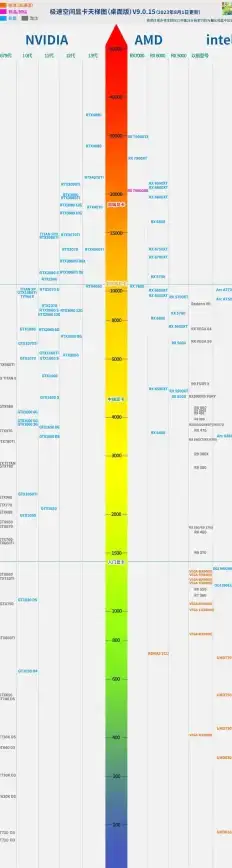



发表评论